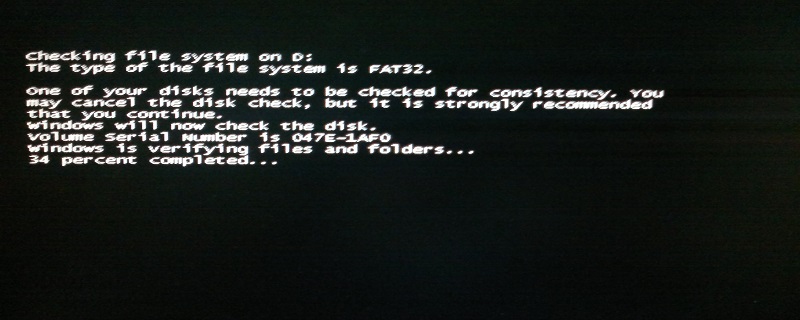电脑黑屏按哪三个键启动安全模式,电脑疑难解答
当我们经常使用电脑时,有时我们会遇到电脑突然黑屏、死机的情况。这时候我们可以尝试用安全模式启动电脑来排除一些系统故障、硬件问题等等。那么如何用安全模式启动电脑呢?接下来就让我们一起看看吧!

一、选择合适的安全模式
当你的电脑遇到了问题,需要用安全模式启动时,你需要先确定你所需要的安全模式。通常情况下,我们需要的三种安全模式为安全模式、安全模式带网络、安全模式带命令提示符。
1.安全模式
安全模式是在不加载任何驱动程序的情况下启动你的电脑。可以帮助你排除因为软件安装或其他原因引起的一些系统问题。

2.安全模式带网络
安全模式带网络是在安全模式基础上加上网络功能启动电脑。如果需要连接互联网进行修复或下载驱动等软件,选择此模式。
3.安全模式带命令提示符
安全模式带命令提示符是在安全模式基础上打开命令提示符窗口。在修复、备份等操作中,此模式通常比较有用。
二、按下快捷键进入安全模式
当我们选择好了需要的安全模式后,接下来就是如何进入安全模式了。一般来说,启动安全模式的快捷键为“F8”,但是在Windows 8及以上操作系统中,“F8”键的敲击时间很短,不如过去这么容易了。
如果你使用的电脑是Windows 7及以下版本系统,那么启动安全模式只需要在开机过程中不停地按下“F8”键即可。
如果你使用的是Windows 8及以上版本操作系统,那么启动安全模式的方法稍有不同。你需要先按下电源键启动电脑,在系统启动画面出现之前连续点击“Shift”键,同时按下“电源键”并保持3秒钟,然后松开电源键。此时,电脑将进入“选择选项”屏幕,在此菜单中选择“故障排除”>“高级选项”>“启动设置”>“重启”。在重启后,你就可以长按“F8”键进入安全模式了。
三、在安全模式中解决问题
当你进入安全模式后,你可以用诸如卸载软件、删除病毒、修改系统设置等方法来尝试解决问题。如果你不确定如何操作,也可以考虑查看并修复Windows注册表或重新安装系统等方法。

总之,安全模式是个很有用的功能,可以帮你在出现问题时快速地解决,但也需要注意操作的安全性,以免影响到电脑的正常使用。希望上面的介绍对你有所帮助,愿你在使用电脑过程中一帆风顺!
上一篇:
电脑电源键一直闪开不了机,电脑疑难解答下一篇:
电脑黑屏按什么键恢复,电脑疑难解答00
:00
后结束






 一分钟预约、五分钟响应、低至30分钟上门
一分钟预约、五分钟响应、低至30分钟上门